Программа для разгона оперативной памяти DDR3
Как разогнать оперативную память через БИОС?
Оперативная память не менее важна для быстродействия компьютера, чем центральный процессор и видеокарта. И если мы уже разобрались с разгоном процессора, то почему бы нам не раскрыть вопрос, как разогнать оперативную память на компьютере? Думаю, этот вопрос не менее актуален. Однако здравствуйте!
Конечно же, вам нужны будут небольшие познания работы с BIOS, но страшного в этом ничего нет, особенно, если вы уже пробовали разогнать процессор через БИОС. А вот видеокарту разогнать можно и не заходя в БИОС, достаточно воспользоваться бесплатной программой MSI Afterburner, но сегодня не об этом.
Ну что же, думаю самое время приступить к делу. Закатите рукава повыше и подвиньте клавиатуру поближе.
Прежде чем разогнать ОЗУ
 По идее, что бы вы ни сделали с вашей оперативной памятью в ходе экспериментирования и разгона, вы не сможете ей никак навредить. Если настройки будут критическими, то компьютер попросту не включится или автоматически сбросит настройки на оптимальные.
По идее, что бы вы ни сделали с вашей оперативной памятью в ходе экспериментирования и разгона, вы не сможете ей никак навредить. Если настройки будут критическими, то компьютер попросту не включится или автоматически сбросит настройки на оптимальные.
Однако не стоит забывать и о том, что любое повышение производительности оперативной памяти снижает срок ее жизни. Да, так и в жизни, бодибилдеры не бывают долгожителями.
Очень важно понимать также, что разгон оперативной памяти компьютера это не просто увеличение ее тактовой частоты! Вам придется провести множественные эксперименты по настройке и тонкой подстройке таких параметров, как тактовая частота, напряжение и тайминги задержки. Если вы увеличиваете частоту, то тайминги придется тоже увеличивать, но ОЗУ, как известно, работает тем быстрее, чем ниже эти тайминги задержки. Палка о двух концах.
Именно поэтому, разгоняя оперативную память, подобрать оптимальные настройки получится далеко не с первого раза. Хотя, если у вас ОЗУ какого-то именитого бренда, то скорее всего данную модель оперативной памяти уже кто-то пробовал разгонять и, вполне вероятно, выложил полезную информацию где-нибудь в интернете на специализированных форумах. Нужно только поискать немного.
Учтите еще, что если даже вы нашли на каком-то форуме оптимальные параметры для разгона именно вашей оперативной памяти, то это совсем не означает, что в вашем случае эти параметры также окажутся оптимальными и максимально производительными. Очень многое зависит от связки ЦП-Мать-ОЗУ. Поэтому, если вы хотите сразу оптимальные параметры для разгона ОЗУ, то вам будет полезно иметь на вооружении некоторую информацию о вашем компьютере. Постарайтесь ответить на вопросы:
- Какая у меня оперативная память? Производитель и модель. А если память из бюджетного класса, то просто нужно знать тип оперативной памяти, частоту, тайминги задержки.
- Какой у меня процессор? Модель, частота, размер кэш памяти 2-го и 3-го уровня.
- Какая у меня материнская плата? И какой установлен БИОС на ней?
Ответив на эти вопросы, смело отправляйтесь на форумы и ищите связки, похожие с вашей. Но опять же повторюсь, лучше всего провести эксперименты и выяснить, какие настройки и параметры будут оптимальными именно для вашей системы.
Разгон оперативной памяти (ОЗУ DDR3, DDR4) через БИОС
В принципе нет никакой принципиальной разницы, хотите вы разогнать оперативную память типа DDR3 или DDR4. Поиск настроек в биосе и последующее тестирование будет выглядеть примерно одинаково. А разгонный потенциал будет больше зависеть от производителя и качества ОЗУ и еще от материнской платы и процессора.
Также хочу отметить, что на большинстве ноутбуков в биосе не предусмотрена возможность изменять параметры оперативной памяти. А ведь весь этот «разгон» по сути, и основывается на подстройке параметров.
Разгон ОЗУ в биосе Award
Прежде чем начать разгон оперативной памяти в биосе Award, нужно нажать комбинацию клавиш Ctrl + F1, чтобы появились расширенные меню настроек. Без этого «трюка» вы нигде не найдете параметры оперативной памяти, которые нам так сильно нужны.

Теперь ищите в меню пункт MB Intelligent Tweaker (M.I.T.). Тут находятся необходимые нам настройки оперативной памяти, а именно System Memory Multiplier. Изменяя частоту этого множителя, вы можете повысить или понизить тактовую частоту вашей оперативной памяти.
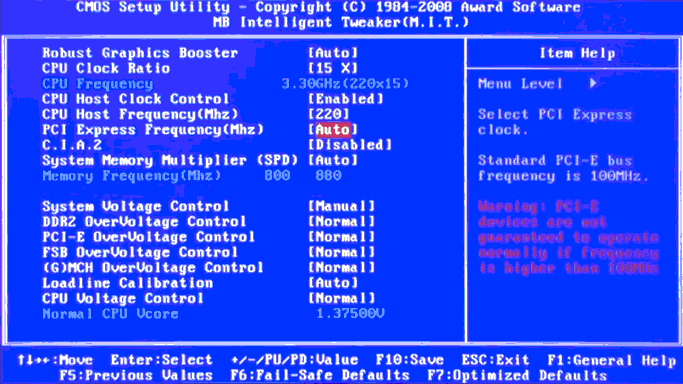
Обратите также внимание на то, что если вы хотите разогнать оперативную память, которая работает в связке со стареньким процессором, то у вас, скорее всего, будет общий множитель на ОЗУ и процессор. Таким образом, разгоняя оперативную память, вы будете разгонять и процессор. Обойти эту особенность старых платформ, к сожалению, не получится.
Тут же вы можете увеличить подачу напряжения на ОЗУ. Однако это чревато последствиями, поэтому напряжение нужно трогать, только если вы понимаете, что вы делаете и зачем вы это делаете. В противном случае, лучше оставьте все как есть. А если все же решились, то не понимайте напряжение больше чем на 0,15В.
После того, как вы определились с частотой (так вам пока кажется) и напряжением (если решились) выходим в главное меню и ищем пункт меню Advanced Chipset Features. Тут вы сможете подобрать тайминги задержки. Для этого предварительно нужно изменить значение параметра DRAM Timing Selectable из Auto на Manual, то есть на ручную настройку.

О том, как правильно рассчитать соотношение таймингов и частот будет написано немного ниже. А тут я просто описываю, где в биосе найти нужные нам настройки.
Разгон ОЗУ в биосе UEFI
Биос UEFI является наиболее молодым биосом из всех, а потому и выглядит почти как операционная система. По этой же причине пользоваться им намного удобнее. Он не лишен графики, как его предки и поддерживает разные языки, в том числе русский.
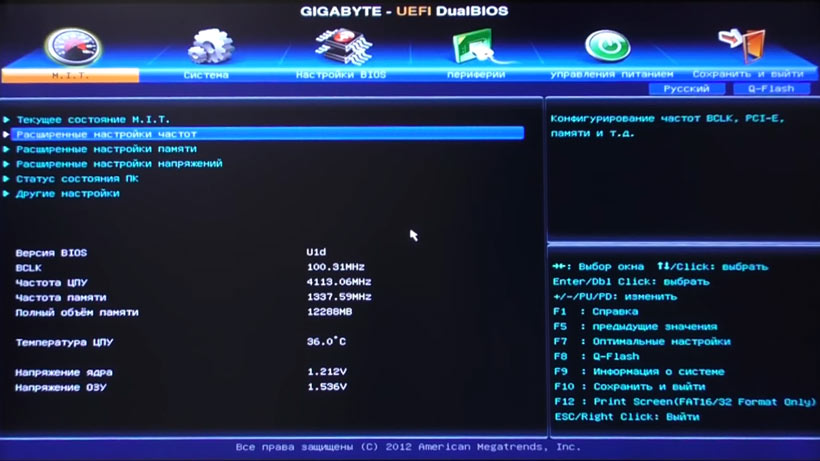
Ныряйте сразу в первую вкладку под аббревиатурным названием M.I.T. и заходите там в «Расширенные настройки частот». Благодаря русскому интерфейсу тут вы точно не запутаетесь. Все аналогично первому варианту – регулируйте множитель памяти.
Потом заходите в «Расширенные настройки памяти». Тут мы управляем напряжением и таймингами. Думаю, все понятно с этим.

Дольше останавливаться на биосах не вижу смысла. Если у вас какой-то другой биос, то либо методом научного тыка найдете необходимый пункт, либо читайте мануалы по вашему биосу.
Правильный разгон оперативной памяти (формула)
Да, конечно же, чтобы подобрать лучшие параметры и повысить производительность ОЗУ и системы в целом, нужно экспериментировать, и каждый раз тестировать систему на производительность и стабильность.
Но скажу вам по секрету, узнать наилучшую производительность можно не только опытным путем, а еще и математическим. Однако тесты на стабильность все равно никто не отменяет.
Итак, как вывести коэффициент эффективности работы ОЗУ? Очень просто. Нужно поделить рабочую частоту памяти на первый тайминг. Например, у вас DDR4 2133 МГц с таймингами 15-15-15-29. Делим 2133 на 15 и получаем некое число 142,2. Чем выше это число, тем теоретически выше эффективность оперативной памяти.
Как известно, при разгоне ОЗУ без увеличения напряжения, поднимая частоту, скорее всего, придется поднять и тайминги на 1 или 2 такта. Исходя из нашей формулы, можно понять, обосновано ли поднятие частоты или нет. Вот пример настройки одной и той же планки ОЗУ:
DDR4-2133 CL12-14-14 @1.2V
2133 / 12 = 177.75
DDR4-2400 CL14-16-16 @1.2V
2400 / 14 = 171.428
DDR4-2666 CL15-17-17 @1.2V
2666 / 15 = 177.7(3)
Вот и получается, что если частота 2400 МГц требует поднять тайминги на 2 такта по сравнению со стандартными таймингами, то нам это абсолютно не выгодно. А вот с частотой 2133 и 2666 МГц можно провести тесты производительности и стабильности системы, чтобы выбрать, какой из них для нас оптимальный.
Тестирование производительности и стабильности системы после разгона ОЗУ
После каждой подстройки оперативной памяти в биосе (то есть после разгона) сохраняйте настройки биоса и запускайте систему. Если система запустилась, это уже хорошо, если нет – компьютер перезагрузится с заводскими настройками. А если компьютер совсем не включается, то настройки можно сбросить вручную, замкнув на материнской плате контакт Clear CMOS (JBAT1) любым металлическим предметом или перемычкой.

После этого вам нужно будет проверить систему на стабильность, запустив один из специальных тестов (например, в AIDA64 или Everest) или запустив игру, которая может хорошенько нагрузить систему. Если компьютер не выключается, не перезагружается, не выдает ошибку, не зависает и не появляется синий экран смерти, значит, эти настройки разгона оперативной памяти вам подошли.
Отсеивайте те комбинации настроек, при которых компьютер работает нестабильно. А те, которые работают стабильно, проверяйте на производительность и сравнивайте.
Можно использовать многочисленные бенчмарки (в том числе встроенными в AIDA64 или Everest) и проверять с какими настройками сколько баллов наберет ваша система. А можно использовать старый добрый архиватор. Создайте папку для теста, накидайте в нее всякого хлама (файлы среднего и маленького размера) и заархивируйте ее архиватором. При этом засеките, сколько времени на это уйдет. Победит, конечно же, та настройка, при которой архиватор справится с тестовой папкой максимально быстро.
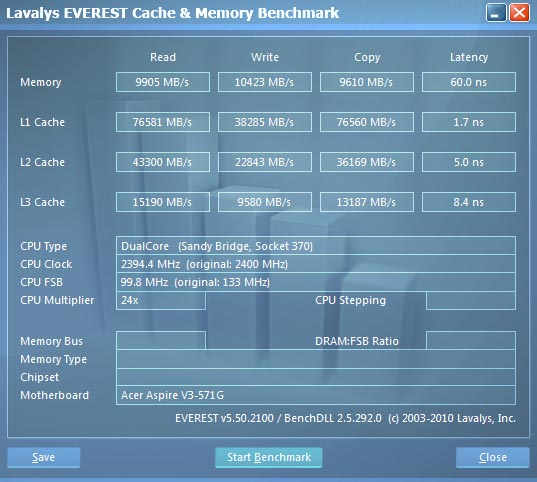
Тестирование моей оперативной памяти в бенчмарке Everest’a
Подробная видео-инструкция
Чем же можно резюмировать эту статью. Первое, что я хочу вам сказать – разгон оперативной памяти – это не так уж и просто. И, если вы прочитали даже 20 статей на эту тему – это еще не означает, что вы знаете, как разогнать оперативную память.
Второе – разгон оперативной памяти не повысит производительность вашей системы так же сильно, как разгон процессора, если только вы не обладатель процессора AMD Ryzen. В случае с этой линейкой процессоров от компании AMD, скорость оперативной памяти очень сильно влияет на быстродействие процессора. Это обусловлено принципиально новой архитектурой процессора, в которой кэш память процессора оказалась слабым звеном.
ОЗУ не самая дорогая вещь в компьютере. Вот и подумайте, может быть вам лучше не разгонять, а просто увеличить оперативную память в компьютере?
В любом случае, удачи вам в экспериментах и делитесь своими результатами, нам тоже интересно!
Правильный разгон оперативной памяти

Пользователи часто жалуются на низкую скорость работы своего компьютера. Часто во всем виноват слишком засоренный диск C, но проблема может быть и в оперативной памяти. В случае если компьютер испытывает недостаток в последней, то быстродействие системы резко снижается. Если возможности докупить ОЗУ у вас нет, то вам может помочь так называемый разгон оперативной памяти.
Всегда приятно добиться от своего компьютера большей производительности и дополнительного быстродействия, в особенности когда за это не надо даже платить. Для этих целей и существует разгон ОЗУ.
Однако многие пользователи разгоняют прежде всего центральный процессор и видеокарту. Это связано с тем, что эти компоненты дают гораздо больший прирост общей скорости. При этом оперативную память либо вообще не трогают, либо оставляют напоследок. Большинство не желает связываться с оперативной памятью по причине сложности разгона, а некоторые из-за слишком малого прироста производительности.
Часто бывает такое, что увеличение быстродействия ОЗУ видно в отдельных программах, бенчмарках, но при этом его не ощущается в компьютерных играх. Для тех же, кто собирается выжать все соки из своего компьютера написана эта статья.
Как и что делать
Как можно разогнать оперативную память? Перед тем как начинать непосредственно разгон ОЗУ на вашем ПК, надо принять во внимание несколько важных нюансов, от которых будет зависеть прирост производительности, а также сама возможность нормального разгона ОЗУ. Вот они:
- Необходимо обязательно учитывать, что в спецификациях центрального процессора вашего ПК производитель может указать слишком низкую частоту. Важно понимать, что данное значение совсем не «потолок». Компания просто гарантирует нормальную работу центрального процессора на данной частоте. Можно смело поднимать стандартную частоту.
- Разгон должен поддерживаться чипсетом вашей системной платы. Если в вашем ПК работает центральный процессор Intel, и материнка функционирует на чипсете Z, то разогнать ОЗУ можно. Сделать подобное с чипсетами H и B вы, увы, не сможете. На заблокированном чипсете вы сможете увеличить частоту ОЗУ до максимума, который зависит от центрального процессора, однако она, как правило, не превышает стоковую частоту большинства планок. То же касается и устройств AMD. Поддержка разгона памяти есть только на чипсетах B и X. Если ваш компьютер работает на каких-либо достаточно древних процессорах, то необходимо свериться со всеми спецификациями системной платы. Прежде всего потребуется узнать ее модель, после чего можно поискать в сети характеристики. Если вы узнали, что ваша системная плата разгон памяти, к сожалению, не поддерживает, то чтение мануала можно на этом заканчивать. Кроме самой возможности разгона, важно проверить также максимально возможную частоту. Разгон ОЗУ возможен и на ноутбуках, но он очень зависит от наличия в BIOS необходимых параметров.
- В случае если ваша материнка все-таки поддерживает разгон ОЗУ, надо проверить в каком режиме она работает. Если у вас ЦП Intel, то для нормального разгона ОЗУ совсем не обязательно чтобы он был с суффиксом K. Гнать оперативку, если позволяет чипсет, можно вообще вне зависимости блокирования множителя центрального процессора. Лучше всего гнать память используя так называемый двухканальный режим. Разумеется, можно применять и одноканальную память, но тогда вы от этого почти ничего не получите. Стоит также отметить, что при разгоне намного большую производительность показывают двухранговые плашки, когда чипы находятся по обеим сторонам платы.
- Разгоном памяти вы можете навредить своему ПК, но шансы быстро спалить что-нибудь внутри машины крайне невелики, если подходить к разгону без большого фанатизма и не спеша. При разгоне нельзя сразу же до предела задирать вольтаж или повышать тактовую частоту до максимумов.
- Обязательно приготовьтесь к тому, что ваш ПК при разгоне ОЗУ будет часто зависать. Можете не беспокоиться, это нормально. Подобное проявляется при разгоне комплектующих компьютера практически всегда. С помощью таких проблем при разгоне памяти можно легко найти необходимую частоту и определить возможный лимит вашего железа. Вам придется научиться сбрасывать BIOS, ведь разгон вполне может привести к тому, что ваша система просто перестанет включаться. При этом единственным выходом в таком случае будет именно сброс BIOS. Поэтому если у вас есть какие-то сомнения в собственных силах, то разгон ОЗУ лучше вообще не начинать.
- Не расстраивайтесь, если ваша память не погналась выше двух шагов. Даже такой разгон будет вполне хорош.
Настройки ОЗУ в БИОС для увеличения скорости
От типа ОЗУ ваш разгон, по сути, не зависит. Настройка в биосе и дальнейшее тестирование выглядеть будет практически так же. Особенности материнки, центрального процессора, а также качество памяти — именно от этого будет зависеть весь потенциал разгона.
Важно отметить, что возможность разгонять ОЗУ в биосе есть, к сожалению, не во всех ноутбуках. А ведь такой разгон и базируется на подстройке необходимых параметров.
Далее будет рассказано каким образом можно разогнать ОЗУ в самых популярных типах биоса: UEFI и Award. Способы отличаются не значительно, вполне понятны, но, тем не менее, рискованны. Прежде чем заниматься подобным, важно детальнее ознакомиться с особенностями разгона оперативки, и разгона компонентов персонального компьютера вообще.
- Перед непосредственно разгоном ОЗУ, необходимо нажать вместе клавиши Ctrl + F1. Так вы зайдете в расширенное меню. Если этого не сделать, вы просто не сможете найти необходимые параметры ОЗУ.
- Зайдя в эти настройки, следует найти вкладку MB Intelligent Tweaker, а затем пункт под названием System Memory Multiplier. Чтобы понизить или немного повысить частоту ОЗУ надо просто менять частоту множителя в открытых настройках. Важно отметить, что если у вас достаточно старый центральный процессор, то в расширенных настройках биоса вы непременно найдете только общий множитель на ЦП и ОЗУ. В итоге, при разгоне оперативки будет разгоняться и процессор.
- В настройках bios можно также сменить напряжение на оперативку. Правда увеличение подачи напряжения — это очень рискованно. Заниматься такими манипуляциями можно только в том случае, если у вас есть необходимый опыт и понимание дела. Здесь необходимо отметить, что если вы все-таки на это решитесь, то поднимать напряжение можно не больше, нежели на 0,15В.
- Разобравшись с напряжением и частотой, надо вернуться в основное меню и зайти во вкладку Advanced Chipset Features. В этом месте следует поменять значение DRAM Timing Selectable и тогда вы сможете легко подобрать необходимые тайминги задержки.
BIOS UEFI выглядит как полноценная ОС и пользоваться им одно удовольствие, есть нормальная графика и поддержка русского языка. То есть, все намного приятнее и понятнее. Это связано с тем, что это самый новый тип Биоса.
- Для нормального разгона ОЗУ надо просто зайти в меню M.I.T. и найти вкладку «Расширенные настройки частот». Здесь вы сможете настроить множитель оперативной памяти. Русский понятный интерфейс не даст вам запутаться.
- Меню под названием «Расширенные настройки памяти» — это доступ к таймингам и необходимому напряжению.
Если вы решили попробовать свои силы в разгоне ОЗУ, то желательно вместе с этим разгонять и главный процессор. Выжимать все соки из ОЗУ и при этом сдерживать рабочую частоту процессора просто глупо. Ведь если разогнать центральный процессор даже совсем немного, эффект будет гораздо больше, нежели манипуляции с ОЗУ.
Перед тем, как начинать разгон ОЗУ, важно почитать о том, какие частоты может покорить ваш ЦП. И уже после этого надо будет найти баланс между частотой ОЗУ и скоростью работы процессора, так как выставить одновременно наиболее привлекательные параметры и ОЗУ, и ЦП, как правило, не получается.
Слишком сложно? В таком случае вы всегда можете просто увеличить множитель памяти или немного подкрутить тайминги. И таким образом наслаждаться потом невероятным быстродействием компьютера. Это в том случае, если раскрывать весь потенциал системы — это не ваше.
Но если вы энтузиаст этого дела, мы можем лишь пожелать вам удачи в этом сложном, но очень интересном занятии. Важно лишь помнить о правилах безопасности, возможном риске поломки ОЗУ и осторожности во всех подобных манипуляциях.
Разгон — это просто: оперативная память
Поделитесь в соцсетях:
Мы уже рассказывали о том, как разгонять процессоры и видеокарты. Еще один компонент, достаточно ощутимо влияющий на производительность отдельно взятого компьютера, – оперативная память. Форсирование и тонкая настройка режима работы ОЗУ позволяют повысить быстродействие ПК в среднем на 5–10%. Если подобный прирост достигается без каких-либо денежных вложений и не влечет риски для стабильности системы – почему бы не попробовать? Однако начав готовить данный материал, мы пришли к выводам о том, что описания собственно процесса разгона будет недостаточно. Понять, почему и для чего надо изменять определенные настройки работы модулей, можно, лишь вникнув в суть работы подсистемы памяти компьютера. Потому в первой части материала мы кратко рассмотрим общие принципы функционирования ОЗУ. Во второй приведены основные советы, которых следует придерживаться начинающим оверклокерам при разгоне подсистемы памяти.

Основные принципы функционирования оперативной памяти одинаковы для модулей разных типов. Ведущий разработчик стандартов полупроводниковой индустрии JEDEC предоставляет возможность каждому желающему ознакомиться с открытыми документами, посвященными этой тематике. Мы же постараемся кратко объяснить базовые понятия.
Итак, оперативная память – это матрица, состоящая из массивов, именуемых банками памяти. Они формируют так называемые информационные страницы. Банк памяти напоминает таблицу, каждая ячейка которой имеет координаты по вертикали (Column) и горизонтали (Row). Ячейки памяти представляют собой конденсаторы, способные накапливать электрический заряд. С помощью специальных усилителей аналоговые сигналы переводятся в цифровые, которые в свою очередь образуют данные. Сигнальные цепи модулей обеспечивают подзарядку конденсаторов и запись/считывание информации.
Алгоритм работы динамической памяти можно описать такой последовательностью:
- Выбирается чип, с которым будет осуществляться работа (команда Chip Select, CS). Электрическим сигналом проводится активация выбранной строки (Row Activate Selection). Данные попадают на усилители и могут быть считаны определенное время. Эта операция в англоязычной литературе называется Activate.
- Данные считываются из соответствующей колонки/записываются в нее (операции Read/Write). Выбор колонок проводится командой CAS (Column Activate Selection).
- Пока строка, на которую подан сигнал, остается активной, возможно считывание/запись соответствующих ей ячеек памяти.
- При чтении данных – зарядов конденсаторов – их емкость теряется, поэтому требуется подзарядка или закрытие строки с записью информации в массив памяти (Precharge).
- Конденсаторы-ячейки со временем теряют свою емкость и требуют постоянной подзарядки. Эта операция – Refresh – выполняется регулярно через отдельные промежутки (64 мс) для каждой строки массива памяти.
На выполнение операций, происходящих внутри оперативной памяти, уходит некоторое время. Именно его и принято называть таким знакомым словом «тайминги» (от англ. time). Следовательно, тайминги – временные промежутки, необходимые для выполнения тех или иных операций, осуществляющихся в работе ОЗУ.
Схема таймингов, указываемых на стикерах модулей памяти, включает в себя лишь основные задержки CL-tRCD-tRP-tRAS (CAS Latency, RAS to CAS Delay, RAS Precharge и Cycle Time (или Active to Precharge)). Все остальные, в меньшей мере оказывающие влияние на скорость работы ОЗУ, принято называть субтаймингами, дополнительными или второстепенными таймингами.
Приводим расшифровку основных задержек, возникающих при функционировании модулей памяти:
CAS Latency (CL) – пожалуй, самый важный параметр. Определяет минимальное время между подачей команды на чтение (CAS) и началом передачи данных (задержка чтения).
RAS to CAS Delay (tRCD) определяет интервал времени между подачей команд RAS и CAS. Обозначает число тактов, необходимых для поступления данных в усилитель.
RAS Precharge (tRP) – время, уходящее на перезарядку ячеек памяти после закрытия банка.
Row Active Time (tRAS) – временной промежуток, на протяжении которого банк остается открытым и не требует перезарядки.
Command Rate 1/2T (CR) – время, необходимое для декодирования контроллером команд и адресов. При значении 1T команда распознается за один такт, при 2T – за два.
Bank Cycle Time (tRC, tRAS/tRC) – время полного такта доступа к банку памяти, начиная с открытия и заканчивая закрытием. Изменяется вместе с tRAS.
DRAM Idle Timer – время простоя открытой информационной страницы для чтения данных с нее.
Row to Column (Read/Write) (tRCD, tRCDWr, tRCDRd) напрямую связан с параметром RAS to CAS Delay (tRCD). Вычисляется по формуле tRCD(Wr/Rd) = RAS to CAS Delay + Rd/Wr Command Delay. Второе слагаемое – величина нерегулируемая, определяет задержку на выполнение записи/чтения данных.
Пожалуй, это базовый набор таймингов, зачастую доступный для изменения в BIOS материнских плат. Расшифровку остальных задержек, как и детальное описание принципов работы и определение влияния тех или иных параметров на функционирование ОЗУ можно найти в спецификациях уже упомянутой нами JEDEC, а также в открытых datasheet производителей наборов системной логики.
Разгон — это просто: оперативная память
Поделитесь в соцсетях:
Мы уже рассказывали о том, как разгонять процессоры и видеокарты. Еще один компонент, достаточно ощутимо влияющий на производительность отдельно взятого компьютера, – оперативная память. Форсирование и тонкая настройка режима работы ОЗУ позволяют повысить быстродействие ПК в среднем на 5–10%. Если подобный прирост достигается без каких-либо денежных вложений и не влечет риски для стабильности системы – почему бы не попробовать? Однако начав готовить данный материал, мы пришли к выводам о том, что описания собственно процесса разгона будет недостаточно. Понять, почему и для чего надо изменять определенные настройки работы модулей, можно, лишь вникнув в суть работы подсистемы памяти компьютера. Потому в первой части материала мы кратко рассмотрим общие принципы функционирования ОЗУ. Во второй приведены основные советы, которых следует придерживаться начинающим оверклокерам при разгоне подсистемы памяти.

Основные принципы функционирования оперативной памяти одинаковы для модулей разных типов. Ведущий разработчик стандартов полупроводниковой индустрии JEDEC предоставляет возможность каждому желающему ознакомиться с открытыми документами, посвященными этой тематике. Мы же постараемся кратко объяснить базовые понятия.
Итак, оперативная память – это матрица, состоящая из массивов, именуемых банками памяти. Они формируют так называемые информационные страницы. Банк памяти напоминает таблицу, каждая ячейка которой имеет координаты по вертикали (Column) и горизонтали (Row). Ячейки памяти представляют собой конденсаторы, способные накапливать электрический заряд. С помощью специальных усилителей аналоговые сигналы переводятся в цифровые, которые в свою очередь образуют данные. Сигнальные цепи модулей обеспечивают подзарядку конденсаторов и запись/считывание информации.
Алгоритм работы динамической памяти можно описать такой последовательностью:
- Выбирается чип, с которым будет осуществляться работа (команда Chip Select, CS). Электрическим сигналом проводится активация выбранной строки (Row Activate Selection). Данные попадают на усилители и могут быть считаны определенное время. Эта операция в англоязычной литературе называется Activate.
- Данные считываются из соответствующей колонки/записываются в нее (операции Read/Write). Выбор колонок проводится командой CAS (Column Activate Selection).
- Пока строка, на которую подан сигнал, остается активной, возможно считывание/запись соответствующих ей ячеек памяти.
- При чтении данных – зарядов конденсаторов – их емкость теряется, поэтому требуется подзарядка или закрытие строки с записью информации в массив памяти (Precharge).
- Конденсаторы-ячейки со временем теряют свою емкость и требуют постоянной подзарядки. Эта операция – Refresh – выполняется регулярно через отдельные промежутки (64 мс) для каждой строки массива памяти.
На выполнение операций, происходящих внутри оперативной памяти, уходит некоторое время. Именно его и принято называть таким знакомым словом «тайминги» (от англ. time). Следовательно, тайминги – временные промежутки, необходимые для выполнения тех или иных операций, осуществляющихся в работе ОЗУ.
Схема таймингов, указываемых на стикерах модулей памяти, включает в себя лишь основные задержки CL-tRCD-tRP-tRAS (CAS Latency, RAS to CAS Delay, RAS Precharge и Cycle Time (или Active to Precharge)). Все остальные, в меньшей мере оказывающие влияние на скорость работы ОЗУ, принято называть субтаймингами, дополнительными или второстепенными таймингами.
Приводим расшифровку основных задержек, возникающих при функционировании модулей памяти:
CAS Latency (CL) – пожалуй, самый важный параметр. Определяет минимальное время между подачей команды на чтение (CAS) и началом передачи данных (задержка чтения).
RAS to CAS Delay (tRCD) определяет интервал времени между подачей команд RAS и CAS. Обозначает число тактов, необходимых для поступления данных в усилитель.
RAS Precharge (tRP) – время, уходящее на перезарядку ячеек памяти после закрытия банка.
Row Active Time (tRAS) – временной промежуток, на протяжении которого банк остается открытым и не требует перезарядки.
Command Rate 1/2T (CR) – время, необходимое для декодирования контроллером команд и адресов. При значении 1T команда распознается за один такт, при 2T – за два.
Bank Cycle Time (tRC, tRAS/tRC) – время полного такта доступа к банку памяти, начиная с открытия и заканчивая закрытием. Изменяется вместе с tRAS.
DRAM Idle Timer – время простоя открытой информационной страницы для чтения данных с нее.
Row to Column (Read/Write) (tRCD, tRCDWr, tRCDRd) напрямую связан с параметром RAS to CAS Delay (tRCD). Вычисляется по формуле tRCD(Wr/Rd) = RAS to CAS Delay + Rd/Wr Command Delay. Второе слагаемое – величина нерегулируемая, определяет задержку на выполнение записи/чтения данных.
Пожалуй, это базовый набор таймингов, зачастую доступный для изменения в BIOS материнских плат. Расшифровку остальных задержек, как и детальное описание принципов работы и определение влияния тех или иных параметров на функционирование ОЗУ можно найти в спецификациях уже упомянутой нами JEDEC, а также в открытых datasheet производителей наборов системной логики.
Разгон оперативной памяти
Здравствуйте, дорогие друзья. С вами Артём.
Сегодня я расскажу о разгоне оперативной памяти и соответственно об управлении частотами и таймингами оперативной памяти.
Нужен ли сам разгон оперативной памяти? Я думаю, что на этот вопрос я отвечу в рамках отдельной статьи и видео ролика.
Где я протестирую, как же частоты и тайминги памяти влияют на производительность в реальных приложениях и играх.
Сам процесс разгона оперативной памяти сводится к выбору оптимальных частот и таймингов, при умеренном повышении напряжения питания самой памяти.
Рекомендую обязательно прочитать и посмотреть данный материал.
Там же, в этой статье я рассказываю о понятии эффективной частоты работы оперативной памяти.
Напомню, что в диагностических программах частота оперативной памяти будет отображена в два раза ниже реальной (которая маркируется на планках оперативной памяти).
Например, DDR3 1866 МГц, в CPU-Z будет иметь частоту 933 МГц.
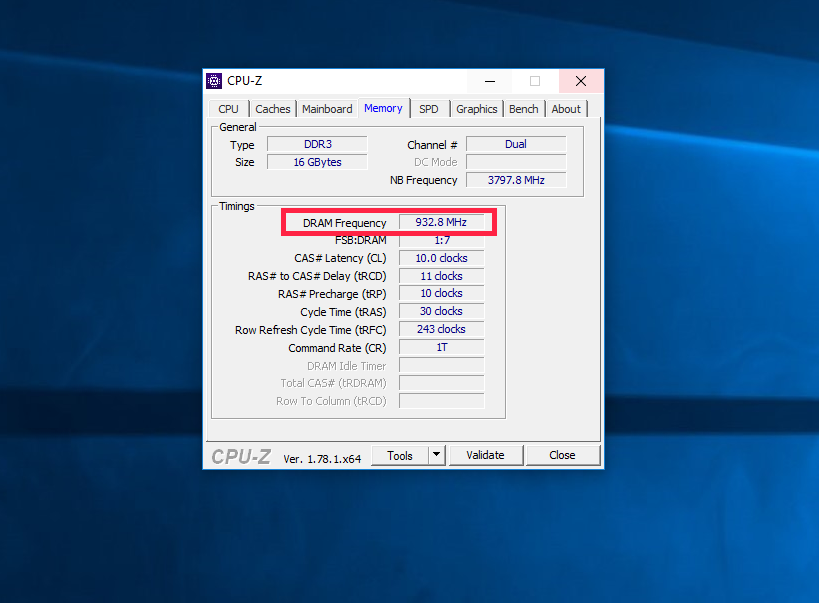
Эффективная частота оперативной памяти
Так и должно быть:)
Чем ниже тайминги при максимально стабильной частоте работы памяти, тем быстрее будет работать оперативная память. Чтобы добиться высоких частот работы, часто приходится увеличивать тайминги (и даже напряжение питания чипов памяти). Как я и говорил, в этом процессе нужно добиться максимального БАЛАНСА .
P.S. Помните, что на новых платформах intel (LGA 1155 и так далее), контроллер памяти встроен в сам центральный процессор . Это значит, что высокое напряжение на планках памяти не допустимо! Максимально возможное напряжение питание оперативной памяти на этих платформах не должно превышать 1.65 вольт!
Чрезмерно высокое напряжение может повредить контроллер памяти и соответственно весь процессор!
Ниже, в видео ролике я показал процесс разгона оперативной памяти на платформе LGA 775 совместно с процессором Core 2 Duo E7500, а также на платформе LGA 1150 совместно с процессором Core i5 4670k.
Если у вас есть какие-то вопросы, то обязательно задавайте из в комментариях ниже. Я постараюсь на них ответить.
Если вам понравился видео ролик и статья, то поделитесь ими с друзьями в социальных сетях.
Чем больше у меня читателей и зрителей, тем больше мотивации создавать новый и интересный контент:)
Также не забывайте вступать в группу Вконтакте и подписываться на YouTube канал.
YouTube канал Обзоры гаджетов
До встречи в следующих публикациях и роликах. Пока пока:)





